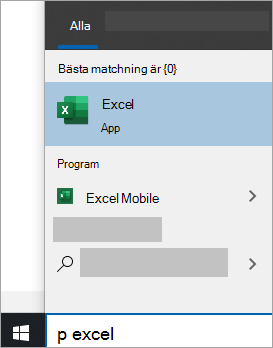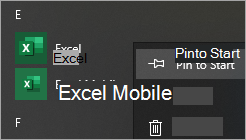Hittar du inte Office-programmen i Windows 10?
Gäller för
Här är några sätt att hitta och öppna Microsoft 365- och Office-program från Startskärmen och Aktivitetsfältet i Windows 10.
Har du en Mac? Mer information om att docka program förOffice för Mac finns i Lägga till ikonen för Office för Mac-program i dockan.
Meddelanden:
-
Om du i Windows 10 har fler än 512 appar i Alla appar är det möjligt att du inte ser dina appgenvägar i den listan, på Start-menyn eller när du söker.
-
Det här problemet har åtgärdats i novemberuppdateringen Windows 10 som automatiskt laddas ned och installeras när den är tillgänglig. Om du inte har uppdateringen ännu finns det en manuell metod för att söka efter uppdateringen i vanliga frågor och svar .
-
Om du inte kan installera novemberuppdateringen av Windows 10, eller medan du väntar på att installera uppdateringen, kan du hitta appar med följande lösning: Office-appar saknas i Alla appar i Windows 10.
Titta på videon eller följ anvisningarna nedanför videon om du vill se hur du hittar Office-programmen i Windows 10.

-
Välj Start och börja skriva namnet på programmet, till exempel Word eller Excel. Sökning öppnas automatiskt medan du skriver. I sökresultaten klickar du på namnet för att starta programmet.
-
För Microsoft 365, Office 2021, Office 2019 eller Office 2016 väljer du Start och bläddrar till namnet på Office-programmet, t.ex. Excel.
Tips: Du kan öppna Office-program snabbare genom att fästa dem på Startskärmen eller i aktivitetsfältet på skrivbordet. Högerklicka på respektive programs namn och välj Fäst på Start eller Fäst i Aktivitetsfältet.
Om du fortfarande inte hittar dina Microsoft 365- eller Office-genvägar kan du göra en Office Online-reparation. Se Reparera ett Office-program.